
Windows 11 提供了多个不同的版本(SKU),包括家庭版、专业版、企业版、教育版的 Windows 11 SE,以及长期服务版的 Windows 11 LTSC。通常情况下,预装 OEM 系统的电脑会配备家庭版或专业版。
对大多数普通用户来说,家庭版已经能满足日常使用。而专业版则针对专业人士或小型团队,提供了更多附加功能。如果你只是自己用,选择家庭版完全没有问题!
家庭版可以升级到专业版,但是得加钱。
Windows 11 家庭版与专业版:功能对比
以下是 Windows 11 家庭版与专业版的主要功能对比:
| 功能特性 | Windows 11 家庭版 | Windows 11 专业版 |
|---|---|---|
| 安装时要求 Microsoft 帐户 | ✅ | 选择「针对个人使用」时 |
| 加入 Active Directory/Microsoft Entra ID(Azure AD) | ❌ | ✅ |
| Hyper-V | ❌ | ✅ |
| Windows 沙盒 | ❌ | ✅ |
| 远程桌面 | 仅客户端 | ✅ |
| Windows Hello | ✅ | ✅ + Windows Hello for Business |
| 设备加密 | ✅ | ✅ |
| 查找我的设备 | ✅ | ✅ |
| 防火墙和网络保护 | ✅ | ✅ |
| Internet 保护 | ✅ | ✅ |
| 家长控制 | ✅ | ✅ |
| 安全启动 | ✅ | ✅ |
| Microsoft Defender 病毒和威胁防护 | ✅ | ✅ |
| Microsoft Defender 应用程序防护 | ❌ | ✅ |
| BitLocker 驱动器加密 | ❌ | ✅ |
| BitLocker 设备加密 | ✅ | ✅ |
| Windows 信息保护(WIP) | ❌ | ✅ |
| 移动设备管理(MDM) | ❌ | ✅ |
| 组策略 | ❌ | ✅ |
| 与 Azure 集成的企业状态漫游 | ❌ | ✅ |
| 指派访问 | ❌ | ✅ |
| 动态配置 | ❌ | ✅ |
| Windows Update for Business | ❌ | ✅ |
| WSUS | ❌ | ✅ |
| Windows Autopilot | ❌ | ✅ |
| 展台模式 | ❌ | ✅ |
| 最大内存 | 128GB | 2TB |
| 最大 CPU 数量 | 1 | 2 |
| 最大 CPU 核心 | 64 | 128 |
Windows 11 家庭版 vs. 专业版
与之前的 Windows 版本一样,Windows 11 也提供了家庭版和专业版,以满足不同用户群体的需求。
- Windows 11 家庭版:专为日常使用而设计,涵盖了普通用户所需的全部基本功能。
- Windows 11 专业版:则面向商业和企业用户,在家庭版的基础上增加了企业级功能。
接下来,我们将详细比较这两个版本的特点,帮助你做出适合自己的选择。
安装差异
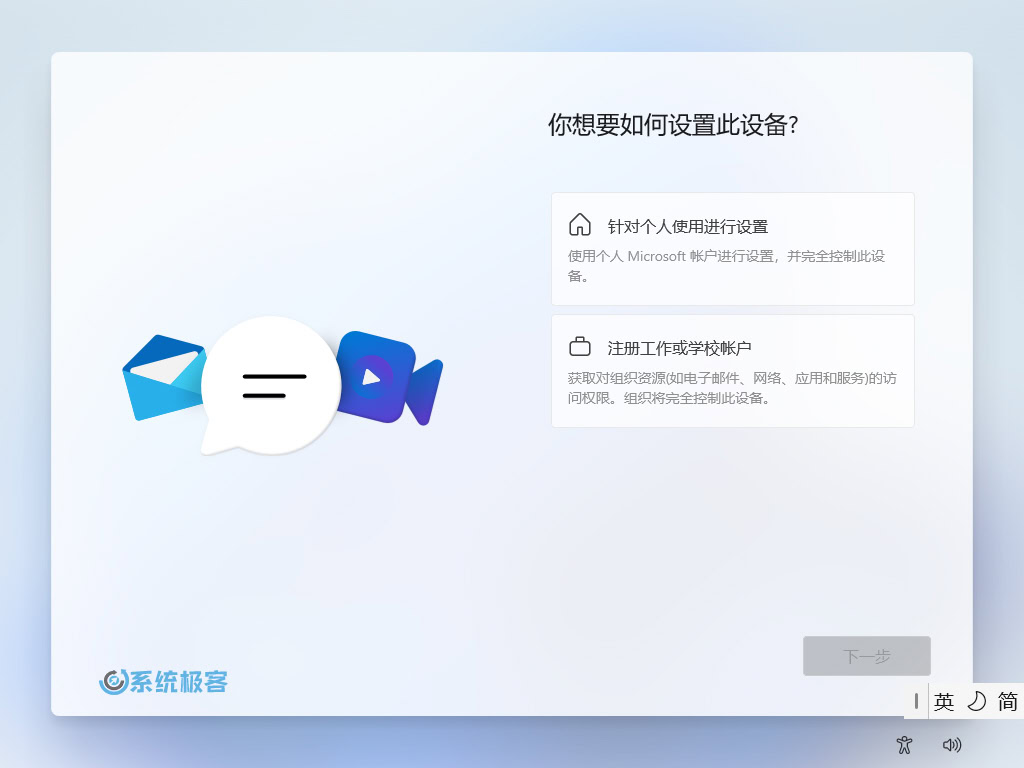
在 Windows 11 刚推出时,家庭版和专业版的安装过程有所不同:家庭版仅支持使用「Microsoft 帐户」进行设置;而专业版可以使用「本地账户」。但随后,微软对此策略进行了调整:
- 选择「个人使用」时,Windows 11 专业版也需要使用 Microsoft 帐户。
- 在选择「工作或学校帐户」时,Windows 11 专业版可以选择使用本地账户。
- 另外,你可以采取一些方法,绕过 Windows 11 家庭版和专业版对 Microsoft 帐户的要求。
Windows 11 家庭版不支持加入活动目录(Active Directory)。
安全性对比

由于商业或企业用户通常需要处理敏感信息,Windows 11 专业版提供了增强的安全功能:
- BitLocker 加密:专业版的 BitLocker 功能允许用户加密整个硬盘,即使电脑丢失或被盗,也能保护数据安全。虽然家庭版也提供了基于 BitLocker 的设备加密功能,但专业版支持更多自定义选项,如对特定驱动器进行加密或解密。
- Windows 信息保护(WIP):这是一项数据防泄露功能,可以帮助企业防止内部数据外泄。通过 WIP,企业能够控制数据的内外流动。WIP 直接集成在 Windows 中,比第三方解决方案更为方便。它还能区分个人和商业数据,以便在设备丢失或被盗时远程擦除公司数据,而不会影响个人数据。
- Microsoft Defender 应用程序防护:除了 Microsoft Defender 病毒和威胁防护外,专业版还提供了应用程序防护功能,能够在隔离的 Hyper-V 环境中运行不受信任的应用程序,从而保护系统不受潜在威胁的影响。
微软自 2022 年中旬开始逐步淘汰 WIP,推荐用户转向使用 Microsoft Purview 解决方案,该方案提供了类似的功能和保护措施。如果你的企业依赖 WIP,建议考虑迁移到 Microsoft Purview。
虚拟化与远程桌面功能
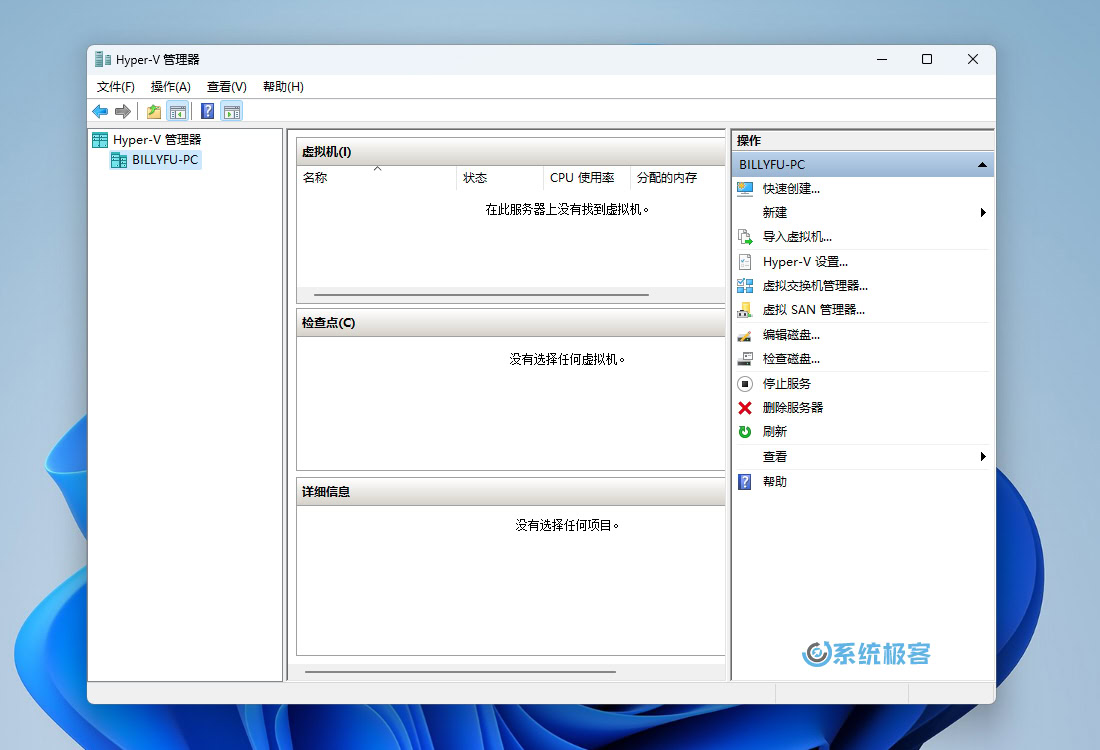
在虚拟化和远程桌面方面,Windows 11 专业版提供了比家庭版更全面的功能:
- Hyper-V:专业版内置了 Hyper-V 虚拟化工具,可以创建和管理虚拟机。这意味着你可以在不影响主操作系统的情况下,尝试 Linux 或旧版 Windows 等不同操作系统;虽然家庭版不支持 Hyper-V,但可以通过 VMware Workstation Player 等第三方软件来实现虚拟化。
- Windows 沙盒:专业版支持 Windows 沙盒功能,这是一个隔离环境,用于安全运行不受信任的应用程序,确保不会对系统造成影响;家庭版不提供该功能。
- 远程桌面:专业版可以作为远程桌面主机,远程控制电脑;而家庭版用户只能作为客户端连接到其他远程桌面,不能将自己设置为远程桌面主机,但可以借助 TeamViewer 等第三方工具来实现远程访问。
CPU 和内存支持
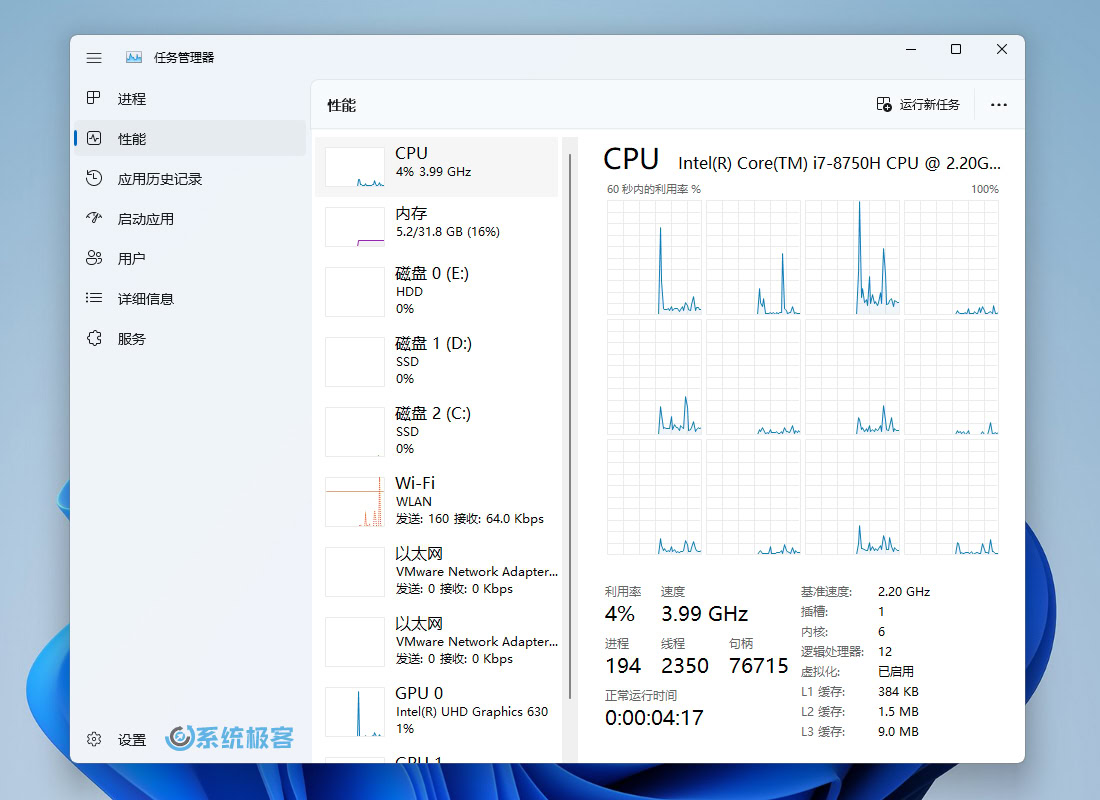
Windows 11 家庭版和专业版具有相同的最低硬件要求,但专业版的 CPU 和内存支持上限更为宽松:
- CPU 支持:家庭版仅支持一个 CPU 插槽和最多 64 个 CPU 核心;相比之下,专业版则支持两个 CPU 插槽和最多 128 个 CPU 核心。
- 内存支持:家庭版支持的内存上限为 128GB,这对大部分用户来说已经绰绰有余;而专业版则支持高达 2TB 的内存,特别适合需要运行多个高内存虚拟机的用户。
企业管理功能

Windows 11 专业版相较于家庭版,提供了更多专为企业设计的功能和管理工具:
- 组策略编辑器
- Windows Update for Business
- 移动设备管理(MDM)
- 企业状态漫游
- 指派访问
- 动态配置
- Windows 服务器更新服务(WSUS)
- 展台模
- 活动目录/Azure AD
随着 Windows 11 的推出,原先在 Windows 10 中使用的 Microsoft Store for Business 已被新的 Microsoft Store 和 Microsoft Intune 策略所取代,以提供更加现代化的管理体验。
Windows 11 专业工作站版
Windows 11 专业工作站版专为追求极致性能的专业用户设计,它在专业版的基础上提供了更高级的功能和硬件支持。
- 硬件支持:专业工作站版支持最多四个 CPU 插槽和 6TB 的内存,远超专业版。
- 弹性文件系统(ReFS):该文件系统提供了更高级的数据丢失防护措施,适用于需要极高数据完整性的场景。
- 远程直接内存访问(RDMA):允许从另一台电脑直接访问内存,无需经过 CPU,从而加快文件访问速度和工作效率。
专业工作站版通常只预装在高端桌面工作站上,普通笔记本电脑不会预装此版本。除非你拥有强大的硬件配置并需要极致的性能,不然根本用不到这个版本。
如何选择?
在选择 Windows 11 家庭版和专业版时,关键在于你是否需要额外的企业级功能。专业版提供了更全面的安全措施、虚拟化工具和企业管理选项,这些都是为满足企业用户的需求而设计的。
对于大多数普通用户来说,家庭版已经足够满足日常使用。如果你不是企业用户,也不需要高级的设备管理功能,那么家庭版才是比较理想选择。







 CPU 的一些事
CPU 的一些事 Linux 的一些事
Linux 的一些事 Microsoft PowerToys
Microsoft PowerToys Microsoft Sysinternals
Microsoft Sysinternals




家庭中文版有啥区别,听说连个性化都限制了
家庭版的各个语言版本在功能上是一致的,与专业版的区别也仅限于企业级功能。个性化功能没有限制。
你好,我买了一个Windows正版11 家庭版,这个25位的密钥现在如果不立刻使用,它大概可以存放几年时间呢?
零售版的 License 没有时间限制,当你首次使用时,它将与设备进行绑定。要换硬件时,也可以打 800-820-3800 进行 License 转移。